PS那些事——如何制作孔雀彩色尾巴?
来源:网络收集 点击: 时间:2024-09-09首先新建一个背景图层,点击左上角的”文件“---”新建“,各种数值的选择,可以根据自己作业的要求,或者直接选择默认数值。
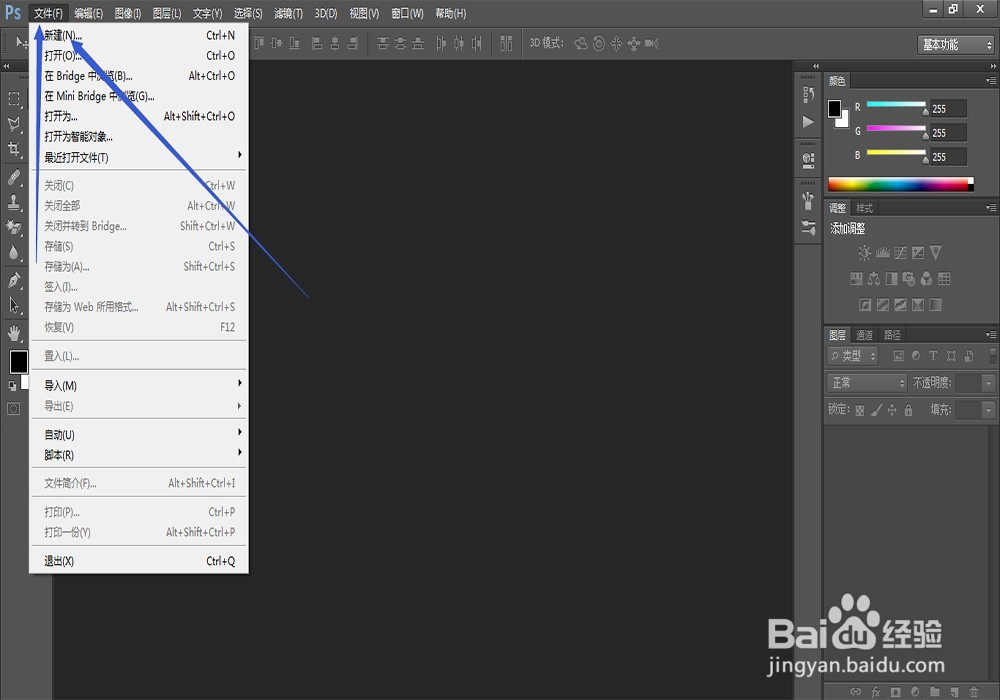 2/9
2/9新建背景图层后,把背景图层的颜色涂成黑色,首先把前景色调成黑色,然后用油漆桶工具在背景图层上点一下就行了,或者按【d】键,快速把前景色变成黑色,然后按【Alt+Delete】键快速填充。

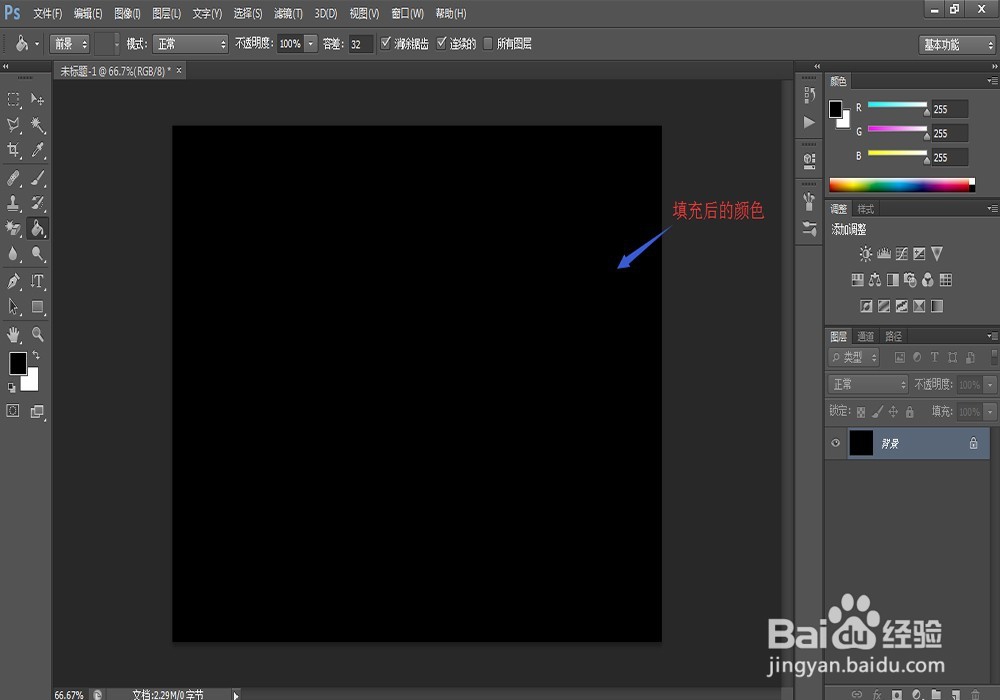 3/9
3/9为了方便后面的制作,新建一个图层,然后在该图层上画一条直线,首先选择矩形选框工具,画一个宽度很小的矩形选框,然后用油漆桶填充白色。最后在”选择“--”取消选择“。
 4/9
4/9然后开始”风化“,就是做羽毛部分,在”滤镜“---”风格化“---”风“,在改选项中选择风即可,不用选择大风,方向不作要求。如果风化的效果不好,可以再做一次。
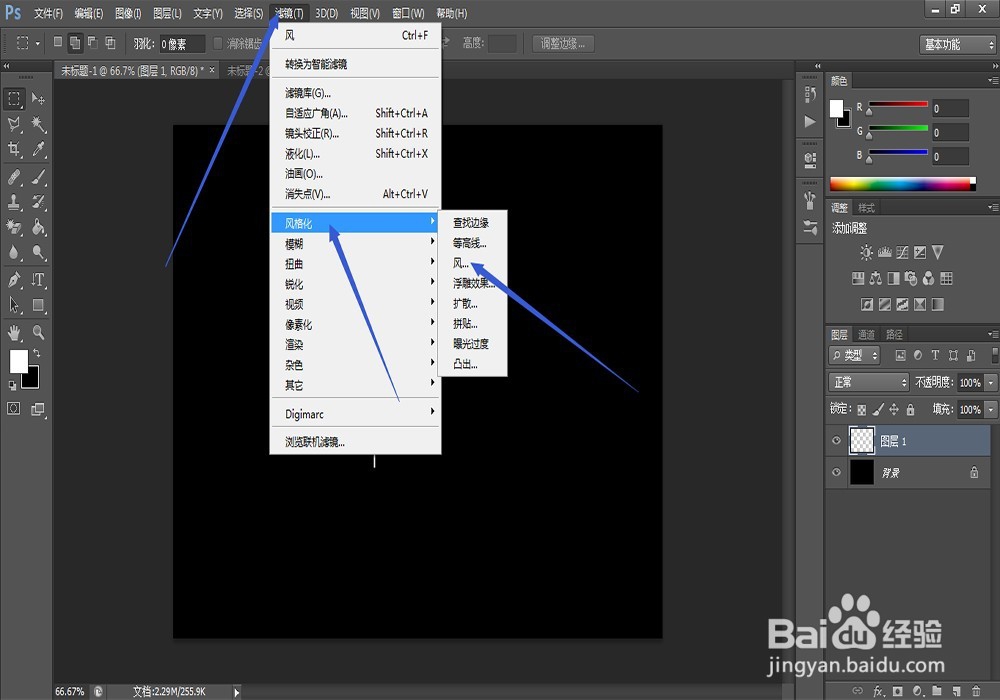
 5/9
5/9风化之后,按【ctrl+T】键自由变换该图形,然后在”编辑“---”变换“---”斜切“,把羽毛变成倾斜的。
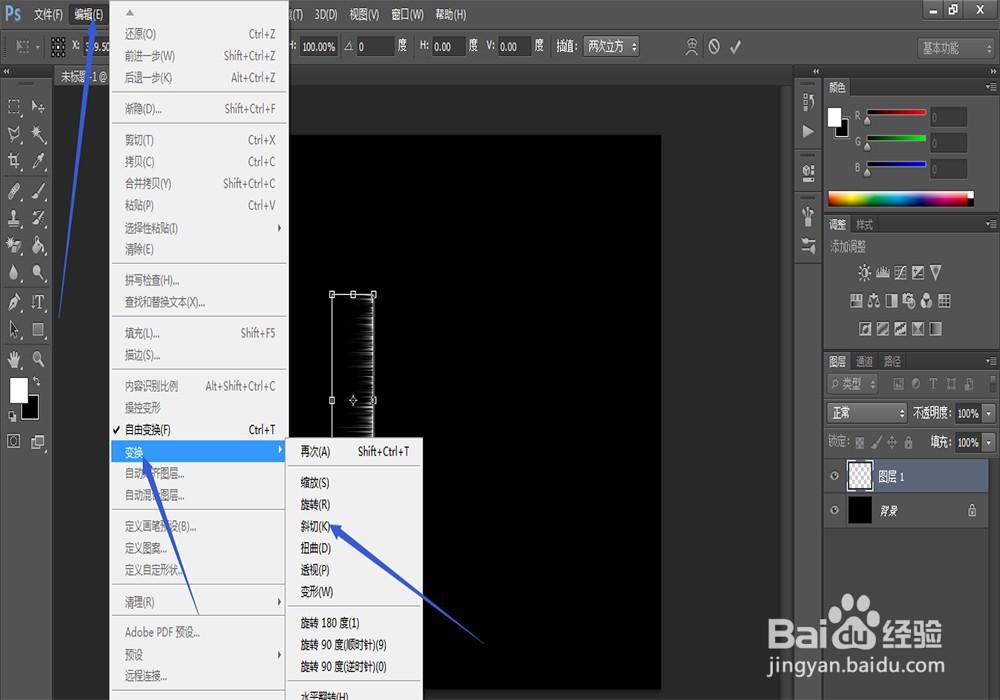
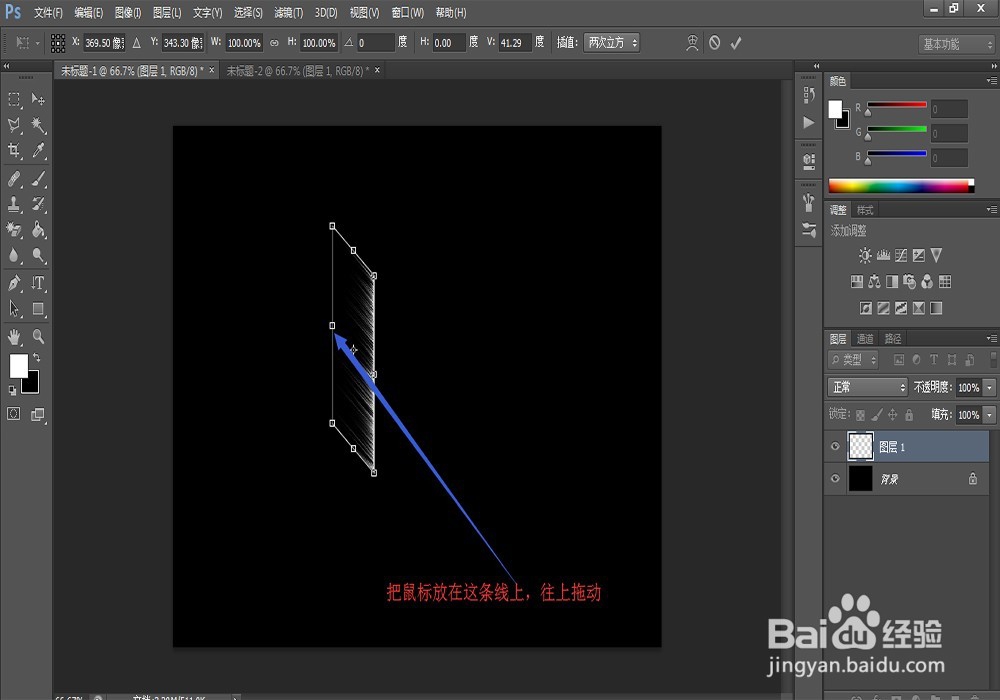 6/9
6/9然后在图层1上点击鼠标右键,选择复制图层1,然后按【ctrl+T】键自由变换该图形,在”编辑“---”变换“---”水平翻转180°“。

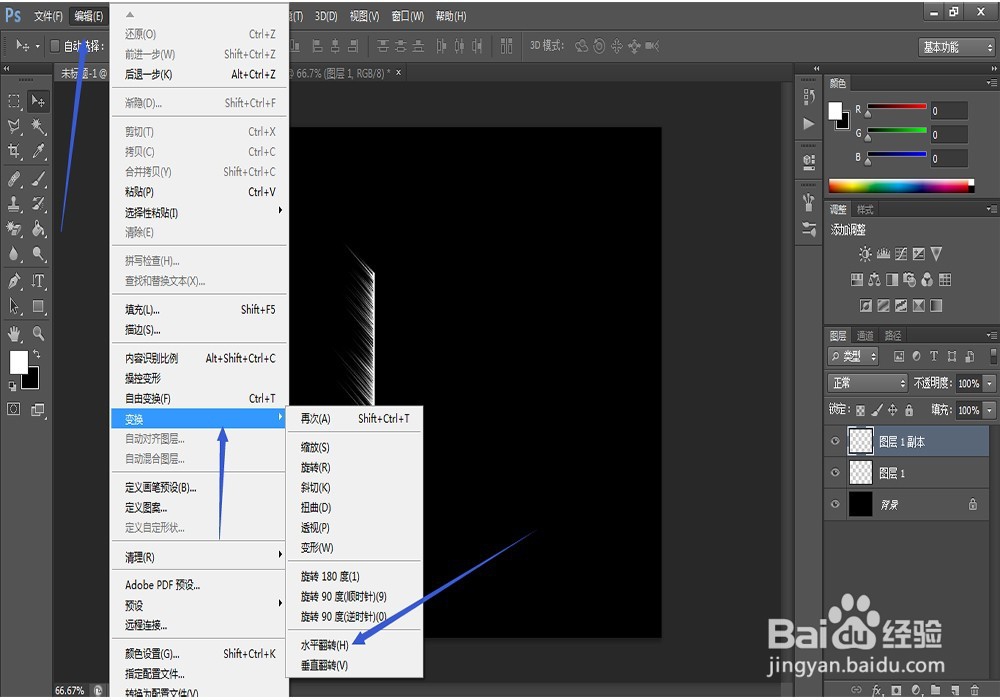
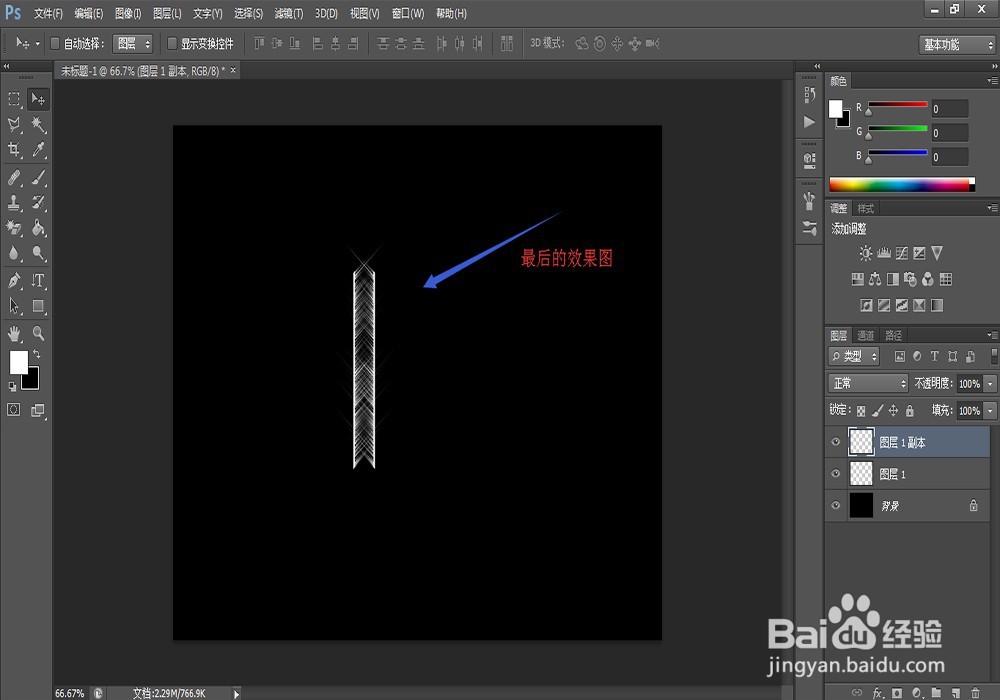 7/9
7/9然后移动该图形,使其形成一根羽毛的效果,然后把鼠标放在图层1 副本上右键点击,选择”向下合并“,合并两个图层。

 8/9
8/9然后按住【ctrl】键不要放手,鼠标左键点击图层1,点击的一定是小眼睛标志旁边的四方形,而不是图层1三个字,这是为了选中该羽毛。
 9/9
9/9选择渐变工具,在功能栏里把选择彩虹渐变或者色谱都可以,然后在从羽毛中线的上端一直拉到下端,然后按【ctrl+D】键取消选区,一个彩色的羽毛就完成了。

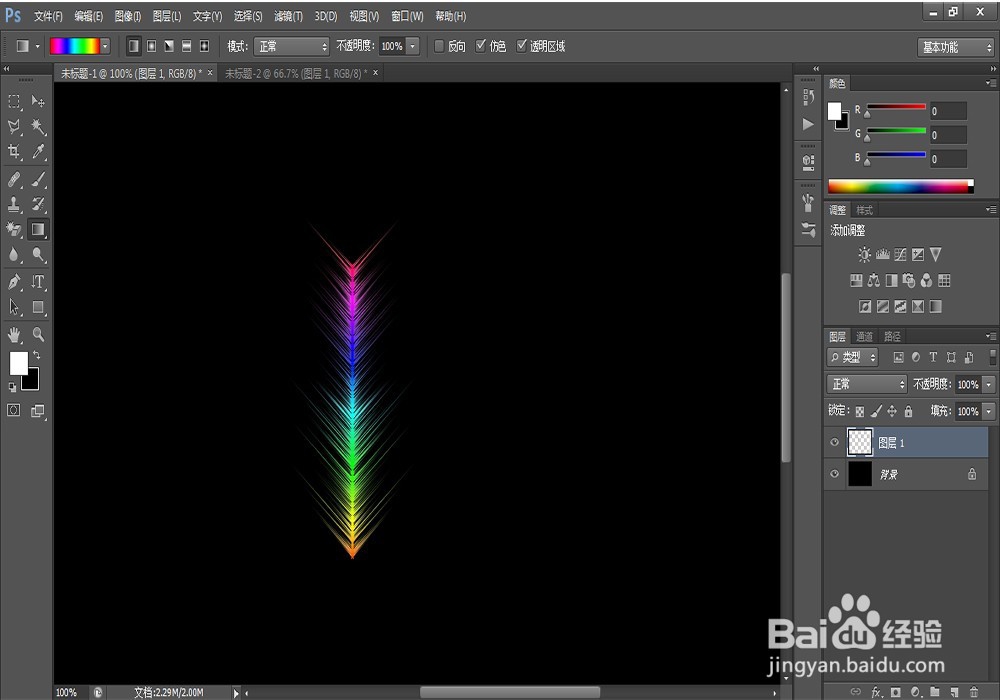 方法/步骤21/3
方法/步骤21/3完成上述步奏后,按第一步奏的第6小步复制图层1,然后按【ctrl+T】键旋转该图形,旋转时一定把旋转中心移到最下方。
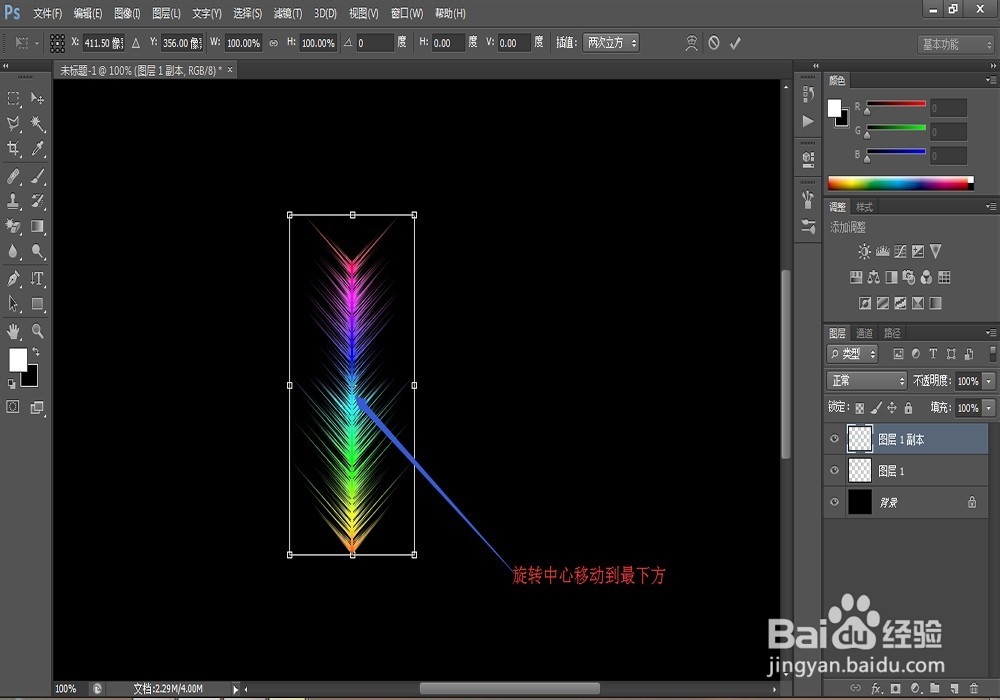
 2/3
2/3旋转之后按回车键确定,然后按【shift+ctrl+Alt+T】键,同种复制变换7到8次,就可以看到一个斜着的孔雀尾巴了,
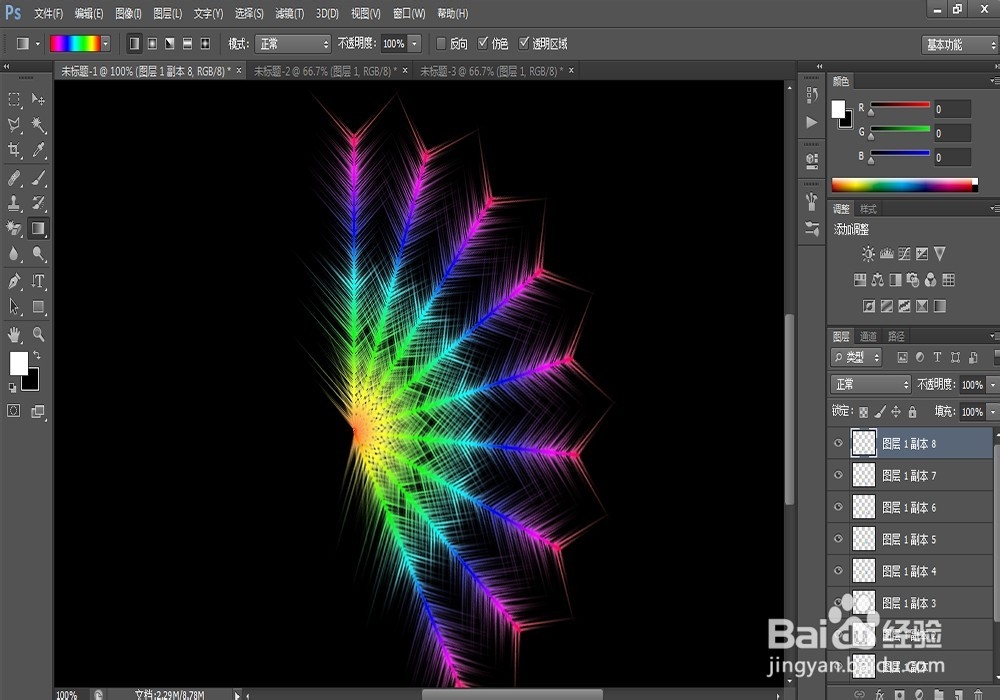 3/3
3/3然后从最上面的图层开始向下合并,一直合并到图层1,合并完成后,按【ctrl+T】把该图形扶正,一个完整的靓丽的孔雀尾巴就ok了。
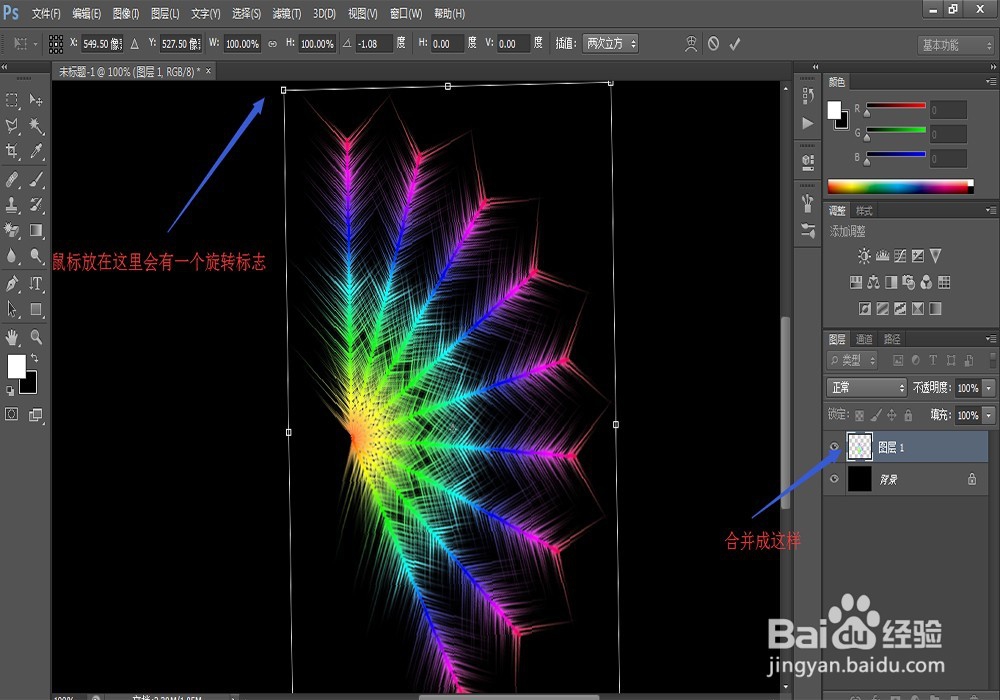
 注意事项
注意事项油漆桶填充的颜色是前景色,所以每一次填充都要调节一下前景色。
有的尾巴上方可能还会添加一个彩色的椭圆,这里不加赘述。
PS孔雀尾巴ps制作孔雀尾巴彩色尾巴彩色羽毛扇子版权声明:
1、本文系转载,版权归原作者所有,旨在传递信息,不代表看本站的观点和立场。
2、本站仅提供信息发布平台,不承担相关法律责任。
3、若侵犯您的版权或隐私,请联系本站管理员删除。
4、文章链接:http://www.1haoku.cn/art_1203972.html
 订阅
订阅